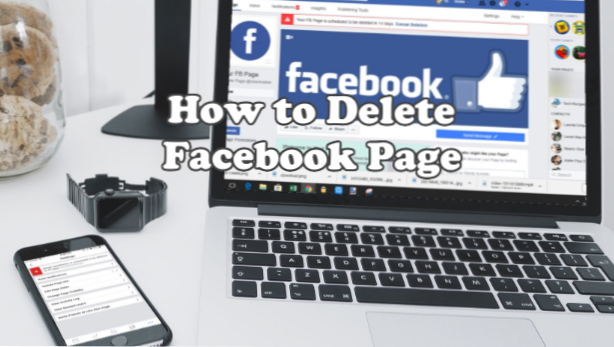
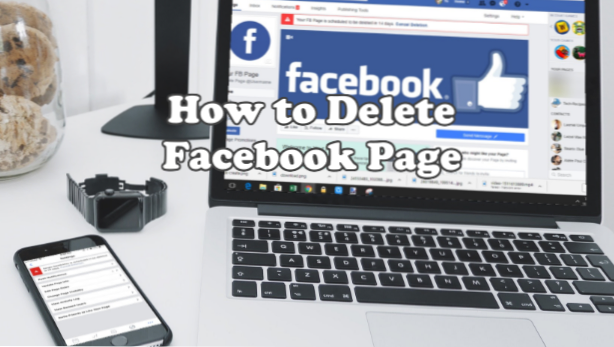
Wenn Sie Administrator einer Facebook-Seite sind, haben Sie die Berechtigung, diese Seite zu entfernen. In diesem Artikel erfahren Sie, wie Sie eine Facebook-Seite löschen.
Eine Facebook-Seite ist eine hervorragende Möglichkeit, um Ihre Marken, Unternehmen, Ursachen und Organisationen zu bewerben. Eine Seite ist ein öffentliches Profil, mit dem Sie Inhalte mit den Personen teilen können, die Ihre Seite „mögen“. Stellen Sie sich Facebook-Seiten als ein anderes Facebook-Profil vor, jedoch mit der Absicht, nicht Freunde zu finden, sondern sich mit Personen zu engagieren, die Interesse an dieser Seite haben. Da es relativ einfach ist, eine Facebook-Seite zu erstellen, werden einige Benutzer möglicherweise zu aufgeregt, um eine zu erstellen, und werden sich später fragen, wie sie die Seite löschen können. Wir behandeln alle Methoden zum Löschen Ihrer Facebook-Seite.
So löschen Sie eine Facebook-Seite mithilfe Ihres mobilen Geräts
Sie können Ihr Mobilgerät verwenden, um eine Facebook-Seite zu löschen. Sie müssen lediglich sicherstellen, dass Sie ein Administrator der Seite sind, um sie löschen zu können. Führen Sie die folgenden Schritte aus, um Ihre Seite von Facebook zu entfernen:
1.Installieren Sie die Facebook-Seiten-Manager App aus dem Play Store oder App Store.
2.Öffnen Sie die Facebook-Seiten App auf dem Startbildschirm Ihres Telefons.
3. Tippen Sie bei geöffneter Facebook-Seiten-App auf Speisekarte Schaltfläche oben links im Bildschirm, um alle Seiten anzuzeigen, auf denen Sie eine Rolle haben.
4.Wählen Sie die Facebook Seite die Sie löschen möchten.
5. Tippen Sie auf der ausgewählten Facebook-Seite auf die Schaltfläche Mehr Optionsschaltfläche in der rechten unteren Ecke des Bildschirms.
6.Scrollen Sie von der Option Mehr nach unten und tippen Sie auf Seiteneinstellungen befindet sich im untersten Teil der Seite.
7. Tippen Sie in den Seiteneinstellungen auf die Schaltfläche Seite löschen Möglichkeit.
8.Bestätigen Sie den Löschvorgang, indem Sie auf das Symbol tippen Schaltfläche "Seite löschen".
9.Sie werden benachrichtigt, dass Sie den Seitenlöschmodus aktiviert haben. Klicke auf OK fortfahren. Wenn nach 14 Tagen keine weiteren Aktionen von Ihnen ausgeführt werden, wird die Seite gelöscht und kann nicht mehr wiederhergestellt werden.
So löschen Sie eine Facebook-Seite mithilfe des Browsers eines Computers
Sie können den Browser Ihres Computers verwenden, um eine unerwünschte Facebook-Seite zu löschen, indem Sie die folgenden Schritte ausführen:
1.Öffnen Sie Ihren bevorzugten Computerbrowser und Loggen Sie sich in Ihr Facebook ein Konto.
2.Klicken Sie auf die Symbol für das Dropdown-Menü im oberen linken Teil des Bildschirms.
3.Klicken Sie aus der Liste des Dropdown-Menüs auf Seiten verwalten Möglichkeit.
4. Die Liste aller Seiten, auf denen Sie eine Rolle haben, wird angezeigt. Tippen Sie auf die Seite die Sie löschen möchten.
5.Sie werden zur Facebook-Seite weitergeleitet. Klicke auf das die Einstellungen Menü oben rechts auf der ausgewählten Seite.
6.Klicken Sie auf der Facebook-Seite Einstellungen auf die Allgemeines die Einstellungen.
7.Scrollen Sie von den allgemeinen Einstellungen zum untersten Teil der Option und klicken Sie auf Seite entfernen Möglichkeit.
8.Starten Sie den Seitenlöschvorgang durch Klicken auf Seitennamen löschen Verknüpfung.
9. Bestätigen Sie das Löschen der Seite, indem Sie auf klicken Seite löschen Taste.
10.Sie werden benachrichtigt, dass Sie den Seitenlöschmodus aktiviert haben. Klicken Sie auf OK, um fortzufahren. Wenn nach 14 Tagen keine weiteren Aktionen von Ihnen ausgeführt werden, wird die Seite gelöscht und kann nicht mehr wiederhergestellt werden.
So brechen Sie das Löschen einer Facebook-Seite mithilfe Ihres mobilen Geräts ab
Wenn Sie Ihre Meinung geändert haben und die Löschung Ihrer Facebook-Seite abbrechen möchten, führen Sie folgende Schritte aus:
1.Öffnen Sie die Facebook-Seiten App auf dem Startbildschirm Ihres Telefons.
2. Tippen Sie bei geöffneter Facebook-Seiten-App auf Menütaste Im linken oberen Teil des Bildschirms werden alle Seiten angezeigt, auf denen Sie eine Rolle haben.
3.Wählen Sie die Facebook Seite dass Sie den Löschvorgang abbrechen möchten.
4. Tippen Sie auf der ausgewählten Facebook-Seite auf die Schaltfläche Mehr Optionsschaltfläche in der rechten unteren Ecke des Bildschirms.
5.Scrollen Sie auf die Option Mehr und tippen Sie auf Seiteneinstellungen befindet sich ganz unten auf der Seite.
6.Von den Seiteneinstellungen aus gibt es einen Hinweis, dass die Seite zum Löschen geplant ist. Tippen Sie auf Löschung abbrechen Link, um die Stornierung einzuleiten.
7.Bestätigen Sie die Stornierung, indem Sie auf das Symbol tippen Bestätigen Taste.
8.Sie werden benachrichtigt, dass das Löschen der Seite abgebrochen wird.
So brechen Sie das Löschen einer Facebook-Seite mithilfe des Browsers eines Computers ab
Sie können den Browser Ihres Computers verwenden, um eine unerwünschte Facebook-Seite zu löschen, indem Sie die folgenden Schritte ausführen:
1.Öffnen Sie Ihren bevorzugten Computerbrowser und Loggen Sie sich in Ihr Facebook ein Konto.
2.Klicken Sie auf die Symbol für das Dropdown-Menü im oberen linken Teil des Bildschirms.
3.Klicken Sie aus der Liste des Dropdown-Menüs auf Seiten verwalten Möglichkeit.
4. Die Liste aller Seiten, auf denen Sie eine Rolle haben, wird angezeigt. Tippen Sie auf die Seite dass Sie den Löschvorgang abbrechen möchten.
5.Sie werden zur Facebook-Seite weitergeleitet. Hinweis, dass die Facebook-Seite zum Löschen fällig ist. Tippen Sie auf Löschung abbrechen Link zum Starten des Löschvorgangs.
6.Bestätigen Sie die Löschung der Löschung, indem Sie auf das Symbol tippen Bestätigen Taste.
7.Sie werden darauf hingewiesen, dass das Löschen der Seite abgebrochen wurde. Tippen Sie auf OK um das Dialogfeld zu schließen.
Häufig gestellte Fragen
F: Ich bin den Schritten in diesem Artikel gefolgt, habe die Schritte für mobile Geräte und die Schritte mit dem Browser eines Computers ausprobiert, aber die Option zum Löschen der Seite wird nicht angezeigt. Fehlt mir etwas?
A: Möglicherweise haben Sie keine Administratorrolle für die Seite, die Sie löschen möchten. Eine Facebook-Seite hat verschiedene Seitenrollen. Nur eine Administratorrolle kann wichtige Änderungen vornehmen, z. B. das Löschen der Seite. Um Ihre Rolle auf der Facebook-Seite zu überprüfen, gehen Sie zu Facebook-Seite> Einstellungen> Seitenrollen> Überprüfen Sie Ihre Rolle auf der Registerkarte Vorhandene Rolle.
F: Ich habe meine Facebook-Seite bereits gelöscht, aber sie ist noch vorhanden. Ich kann immer noch die Seite sehen, und die Leute sind mit der Seite beschäftigt.
A: Nach der Löschbestätigung dauert es 14 Tage, bis Facebook Ihre Seite aus dem System entfernt. Dies gibt Ihnen genug Zeit, um die Löschung rückgängig zu machen, falls es versehentlich war, Sie eine Änderung oder einen Verstand hatten oder es wurde nicht autorisiert. Nach 14 Tagen wird Facebook Ihre Seite löschen.
F: Ich habe meine Facebook-Seite vor 15 Tagen gelöscht, bevor mir klar wurde, dass dies ein schlechter Schritt war. Gibt es eine Möglichkeit, meine Facebook-Seite wiederherzustellen?
A: Nach dem 14-tägigen Freigabefenster wird Facebook Ihre Seite endgültig entfernen. Die gelöschte Facebook-Seite kann nach 14 Tagen nicht wiederhergestellt werden. Ein Appell an Facebook würde ebenfalls keine positiven Ergebnisse bringen.
Sie haben gerade erfahren, wie Sie eine Facebook-Seite löschen und den Löschvorgang mithilfe Ihres mobilen Geräts und des Browsers Ihres Computers abbrechen. Wenn Sie Fragen zu den oben beschriebenen Schritten haben, teilen Sie uns dies in den Kommentaren mit.
Wir haben viele Facebook-Artikel, die Sie interessieren könnten. Dies sind einige der damit zusammenhängenden Beiträge:
So laden Sie das Facebook-Video auf Android herunter
So stoppen Sie Facebook von der automatischen Wiedergabe am Telefon
So erstellen Sie eine Facebook-Werbekampagne

